Capactiorプラグインを使ってネイティブ操作してみた(ジオロケーション編)
こんにちは、今回はCapactiorプラグインを使ってネイティブのジオロケーション機能を操作し、取得した位置情報を住所に変換して表示する方法を紹介します。
はじめに
モバイルアプリでユーザーの位置情報を取得し、それを住所に変換して表示する方法は、多くのアプリで必要とされる機能です。この記事では、SvelteとIonicを使用してその方法を詳しく解説します。
環境のセットアップ
1. ベースプロジェクトの準備
まずは、Svelte、Ionicのベースプロジェクトをセットアップします。過去の私のブログを参考にしていただけると幸いです。こちらで、Capactiorやネイティブアプリのセットアップを行っています。
Svelte×Ionicでモバイルアプリのプロジェクトを作成してみた
2. Geolocationプラグインのインストール
次に、ジオロケーション機能を呼び出すCapacitorのGeolocationプラグインをインストールします。
また、本記事では位置情報を住所に変換する際に、Google MapS APIを利用します。
APIキーを保存するために、dotenvをインストールします。
npm install @capacitor/geolocation
npm install dotenv --save
3. プラグインの同期
プラグインをインストールした後、プロジェクトをネイティブプロジェクトと同期します。
npx cap sync
位置情報の取得
位置情報を取得し、住所に変換するための関数を含む geo.ts ファイルを作成します。
import { Geolocation } from '@capacitor/geolocation'
interface Coordinates {
latitude: number
longitude: number
}
// 現在の位置情報を取得
export const getCurrentPosition = async (): Promise<Coordinates> => {
const coordinates = await Geolocation.getCurrentPosition()
return {
latitude: coordinates.coords.latitude,
longitude: coordinates.coords.longitude
}
}
逆ジオコーディング
次に、取得した緯度と経度を使って住所情報を取得します。ここでは、Google Maps APIを使用します。
APIキーを安全に管理するために、.envファイルに環境変数として設定します。
GOOGLE_MAPS_API_KYE=your_api_key
import 'dotenv/config';
// 緯度と経度から住所を取得
export const getAddressFromCoordinates = async (latitude: number, longitude: number): Promise<string> => {
const response = await fetch(`https://maps.googleapis.com/maps/api/geocode/json?latlng=${latitude},${longitude}&key=${process.env.GOOGLE_MAPS_API_KEY}`)
const data = await response.json()
if (data.status === "OK") {
return data.results[0].formatted_address
} else {
throw new Error("住所を取得できませんでした")
}
}
住所の表示
取得した住所をSvelteコンポーネントで表示します。
App.svelte ファイルを作成し、位置情報を取得して住所を表示するコンポーネントのコードを記述します。
<script lang="ts">
import { onMount
} from 'svelte';
import { getCurrentPosition, getAddressFromCoordinates
} from './geo';
let address: string | null = null;
let errorMessage: string | null = null;
onMount(async () => {
try {
const { latitude, longitude
} = await getCurrentPosition();
address = await getAddressFromCoordinates(latitude, longitude);
} catch (error) {
errorMessage = "位置情報を取得できませんでした";
}
});
</script>
<main>
<h1>位置情報から住所を取得</h1>
{#if address !== null}
<p>住所: {address}</p>
{:else if errorMessage}
<p>{errorMessage}</p>
{:else}
<p>位置情報を取得中...</p>
{/if}
</main>
<style>
main {
text-align: center;
padding: 1em;
margin: 0 auto;
max-width: 240px;
}
h1 {
color: #ff3e00;
}
p {
font-size: 1.2em;
}
</style>
プラットフォーム別設定
ユーザーから位置情報を取得するには、iOSとAndroidそれぞれの許可設定を記述しなければなりません。詳細は公式ドキュメントを参照してください(Apple DeveloperおよびAndroid Developer)。
iOS
Info.plistに次のエントリを追加します。
<key>NSLocationWhenInUseUsageDescription</key>
<string>位置情報の使用目的を説明してください</string>
Android
AndroidManifest.xmlに次のパーミッションを追加します。
<uses-permission android:name="android.permission.ACCESS_FINE_LOCATION" />
<uses-permission android:name="android.permission.ACCESS_COARSE_LOCATION" />
画面表示例
アプリをビルドして実行すると、「位置情報へのアクセスを求めています」のようなダイアログが表示されます。
各OSでの位置情報許可ダイアログ
| iOS側 | Android側 |
|---|---|
 |
 |
上記ダイアログで許可後、以下画像の用に位置情報の取得中と住所が表示された状態になります。
エミュレータでは固定の位置情報が使用されることがあります。
iPhoneでの表示例
| 位置情報取得中 | 位置情報取得後 |
|---|---|
 |
 |
Androidでの表示例
| 位置情報取得中 | 位置情報取得後 |
|---|---|
 |
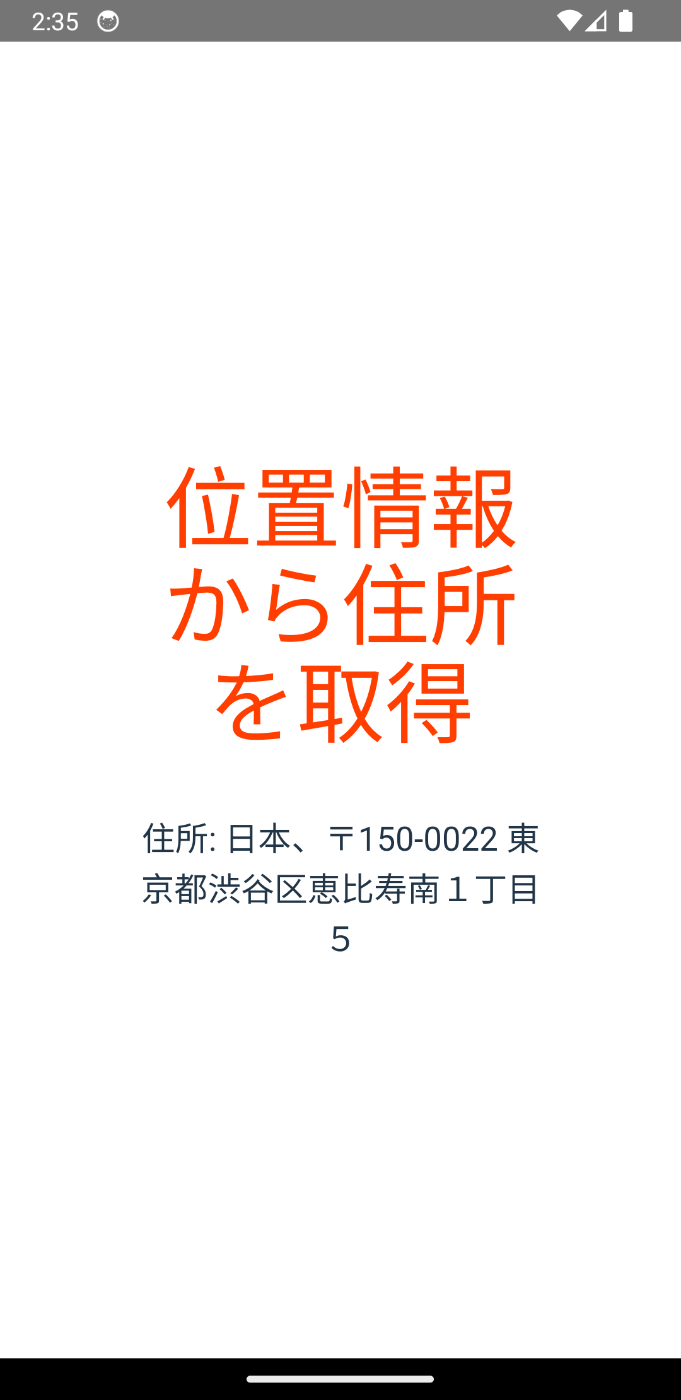 |
まとめ
今回は、Capactiorプラグインを使ってネイティブのジオロケーション機能を操作し、取得した位置情報を住所に変換して表示する方法を紹介しました。
次回は、さらに高度なネイティブ機能を使ったアプリケーションの作成方法について解説する予定です。お楽しみに!
サンプルコード
今回の記事で使用したサンプルコードはGitHubに公開しています。以下のリンクからご覧いただけます。
GitHub: Capactiorプラグインを使用したジオロケーションサンプルコード
Discussion